Gmail, poštovní služba Google, je nejrozšířenější na světě. I když jste zvyklí ji používat každý den, i když si myslíte, že znáte každou z jejích funkcí a vlastností, pravdou je, že tato poštovní služba má řadu možností, o kterých ví jen málo uživatelů. Jsou to alternativy přizpůsobení, které nejsou dostupné na první pohled, nebo některé konfigurační funkce, o kterých možná nevíte, že existují. Říkáme vám osm triků Gmailu, které změní vaše e-maily a způsob, jakým tuto oblíbenou službu používáte.
Pokud chcete ze služby vytěžit maximum, tyto triky s Gmailem jsou nutností.

Přidejte do svých e-mailů podpis
Určitě mnoho e-mailů, které vám dorazí do schránky, ať už od firem nebo od lidí, kteří v jedné pracují, přichází s víceméně firemním podpisem. Tato možnost však není výlučná pro společnost, ani zdaleka ne e-mail. Ve svých osobních e-mailech Gmail můžete také přidat svůj podpis, abyste svým zásilkám dodali sofistikovanější vzhled.
Najdeme způsob, jak tento podpis přizpůsobit v obecných nastaveních a v několika jednoduchých krocích jej přidáme na konec našich e-mailů. Musíme prostě jít do Nastavení a klikněte na kartu Obecné. Tam uvidíme možnosti podpisu pro přidání textu nebo obrázku. Do tohoto podpisu můžeme také přidat odkaz, dává našim zásilkám profesionálnější nádech.
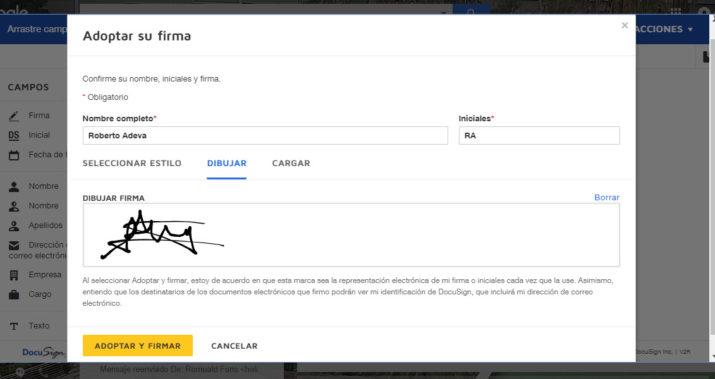
Překládejte e-maily
Je velmi užitečné, pokud dostaneme email v jazyce, který neznáme nebo který úplně neovládáme. Překladač Google je integrován do tohoto nástroje, takže nebudeme muset projít dvěma kroky ke zkopírování textu a jeho vložení na jinou kartu v překladači, abychom viděli, co říká.
Musíme jednoduše kliknout na tři body vedle tlačítka odpovědět na zprávu a klikněte na Přeložit zprávu a začněte jednat.
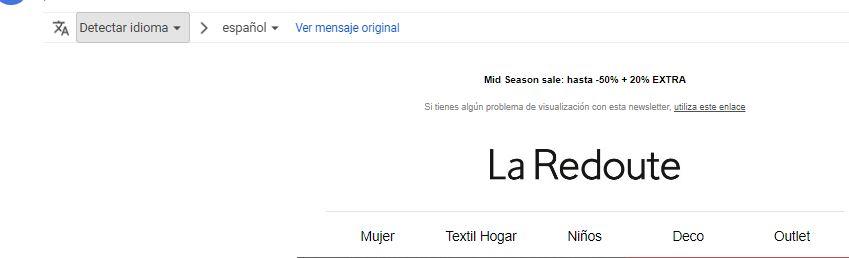
Získejte e-mail, který jsme právě odeslali
Pokud litujete odeslání e-mailu nebo si uvědomíte, že obsahuje překlep právě ve chvíli, kdy jej odesíláte, nezoufejte. Gmail vám umožňuje získat e-mail až 30 sekund po stisknutí tlačítka Odeslat. Chcete-li nakonfigurovat načítání e-mailů, musíte přejít do Nastavení a na této obrazovce přejít na kartu Obecné, dokud nenajdete možnost Zrušit odeslání.
Můžete si vybrat čas pro vrácení zásilky, což bude 5, 10, 20 nebo 30 sekund. Jak obnovit poštu? Velmi snadné. Když ji odešlete, objeví se vyskakovací zpráva, která vás upozorní na odeslanou zprávu a dá vám možnost Vrátit zpět spolu s možností zprávu zobrazit.
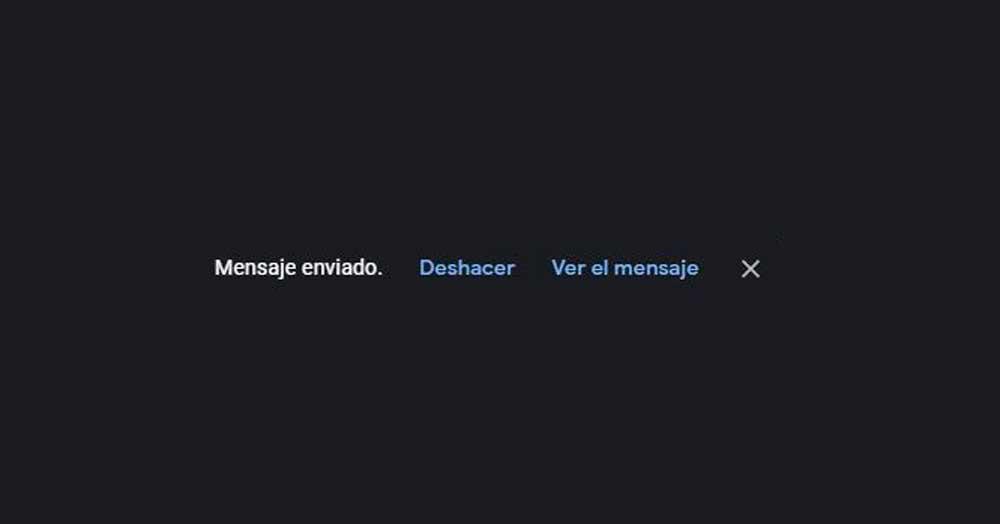
Otevřete Gmail ve verzi HTML
Pokud máme málo zdrojů nebo velmi nízkou rychlost internetu, můžeme oklamat způsob, jakým se připojujeme k Gmailu, abychom načetli minimální verzi služby, která nám umožňuje číst a odesílat e-maily, aniž bychom načítali celé vizuální rozhraní, jehož zobrazení by trvalo déle. obrazovka. Kompletní verze.
Musíme přistupovat přes následující adresu: https://mail.google.com/mail/?ui=html
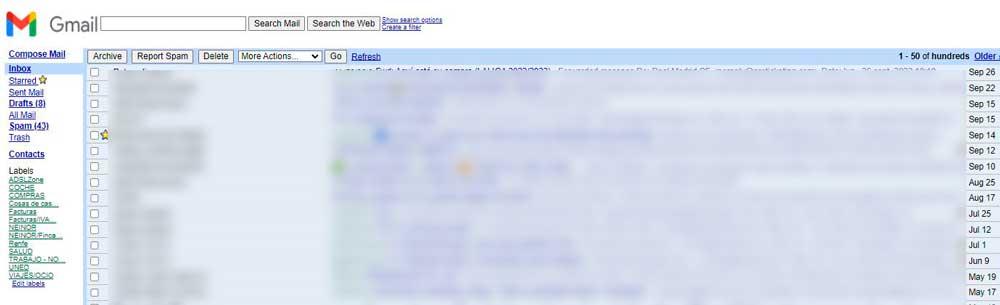
Najděte největší e-maily a uvolněte místo
Když máme plnou schránku, nejrychlejší způsob uvolnit místo je odstranit ty e-maily, které váží nejvíce . Ať už tyto e-maily obsahují obrázky, videa nebo přílohy, mohou zabírat velkou část našeho úložiště.
Abychom našli tyto těžší e-maily, musíme použít vyhledávací lištu a napsat následující příkaz: size:Xmb, přičemž změníme X pro příslušnou velikost. Například, pokud chceme hledat e-maily, které jsou větší než 10 MB, byla by velikost: 10 MB, abychom je mohli rychleji smazat.
Naplánujte si doručení e-mailu
Pokud například dokončujete e-mail pozdě v noci a myslíte si, že příjemce může být naštvaný, že pošta dorazí v tu dobu, můžete bez problémů naplánovat doručení na další ráno. Když dokončíte psaní zprávy, stačí kliknout na šipku se zobrazí vedle tlačítka Odeslat a najdete možnost Naplánovat odeslání. Tam vstoupíte do nabídky, ve které nastavíte, kdy bude tento e-mail odeslán příjemci.
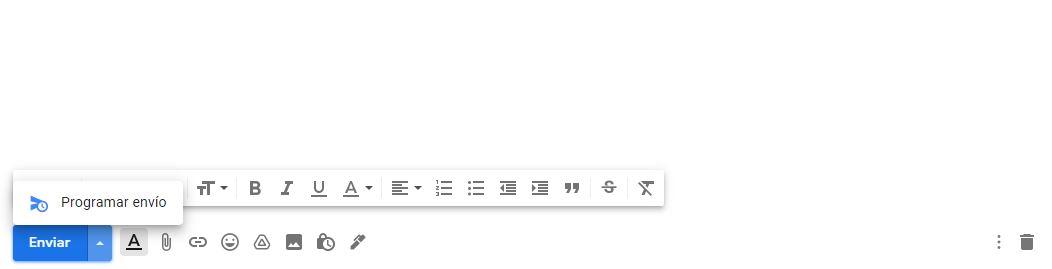
Označte e-maily jako přečtené
Pokud jste byli na dovolené nebo jste jen pár dní zanedbávali svou schránku, můžete mít hodně nepřečtených e-mailů. Pokud vás otravuje upozornění na nepřečtenou zprávu, můžete to zabít tahem pera.
Kliknutím na tlačítko, které vám umožní vybrat všechny e-maily, které se objeví na první stránce pošty, to uvidíme objeví se zpráva, která nás vybízí k výběru všech konverzací kterou máme ve složce Received, se kterou bude označení těch mailů jako přečtených mnohem jednodušší.
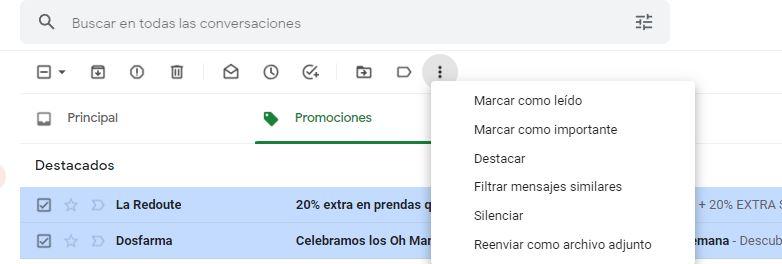
Najděte konkrétní přílohu
Někdy hledáme v seznamu přijatých e-mailů konkrétní zprávu, která obsahovala pro nás cennou přílohu. Pracovní dokument nebo průvodce městem, do kterého se chystáme cestovat. Možná si nepamatujeme, kdo konkrétní zásilku odeslal, nebo to může být osoba, která vám posílá stovky e-mailů s přílohami, takže hledání může být komplikované. Existuje však způsob, jak tuto přílohu najít, pomocí příkazu ve vyhledávací liště.
Pokud hledáme 'filename:name of the attachment', najdeme daný e-mail s tímto konkrétním souborem.